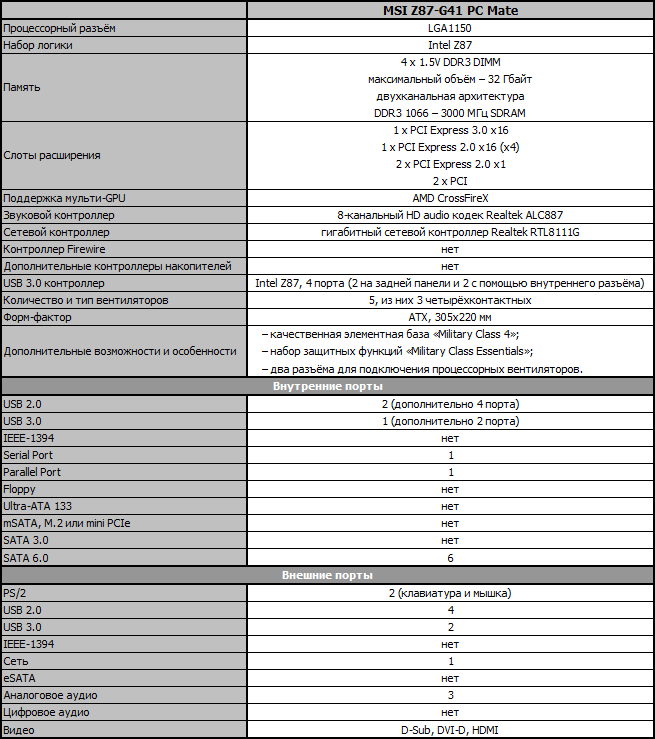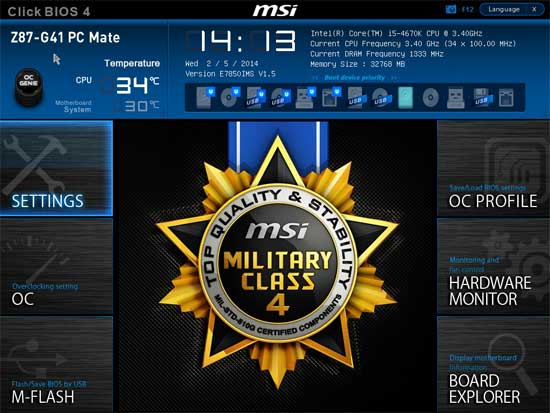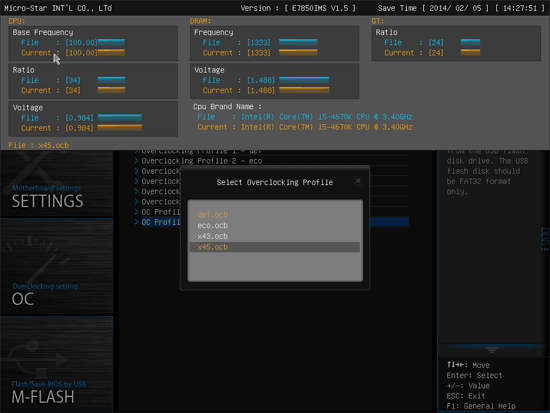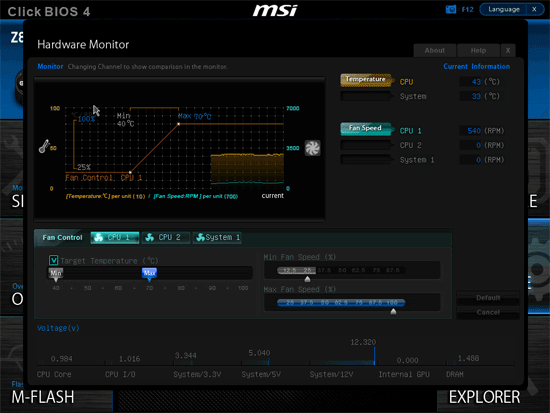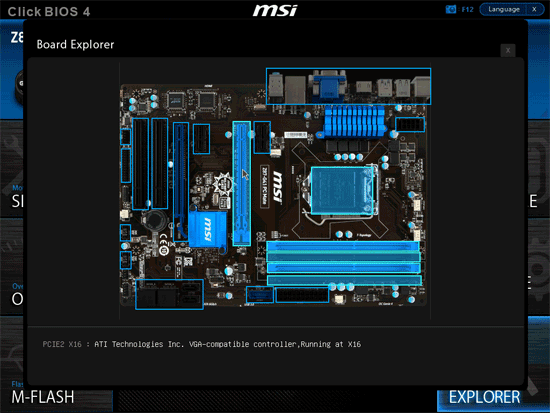Ваш город: Москва
MSI Z87-G41 PC Mate — LGA1150-плата для сборщиков и системных интеграторов
Предисловие
Материнские платы компании Micro-Star делятся на три большие категории, каждая группа продукции имеет свою специфику, их нетрудно распознать по цвету. Модели, предназначенные для разгона, напоминают видеокарты серии «Lighting», платы отличаются жёлтым цветом в оформлении упаковки, радиаторов и даже BIOS. Ранее мы протестировали материнскую плату MSI Z87 MPOWER, относящуюся к этой серии.

Платы для любителей игр широко используют красный цвет оформления. Собственно говоря, к игровым моделям могут относиться не только материнские платы или видеокарты, но и устройства типа «всё-в-одном», и даже ноутбуки. Примером игровой платы может послужить модель MSI Z87-GD65 GAMING.

Всем понятно, что на предназначенных для разгона платах можно с успехом играть, и никто не запрещает разгонять на игровых моделях. Между платами этих двух особенных серий можно обнаружить немало схожих черт, недаром расширенную информацию об игровых и предназначенных для разгона моделях можно найти на общем сайте GAME.MSI.COM. Например, в качестве сетевых контроллеров платы используют процессоры Qualcomm Atheros Killer, позволяющие задавать приоритеты для сетевого трафика, а для качественного звука применяется комплексная технология «MSI Audio Boost». Она включает использование современного восьмиканального звукового кодека Realtek ALC1150 с соотношением между сигналом и шумом 115 дБ, интегрированного усилителя, специальных конденсаторов, позолоченных разъёмов на задней панели, а для снижения наводок и помех эта область изолирована от остальной платы.
Однако далеко не всем потребителям необходимы особенные функции и расширенные возможности, для них компания Micro-Star производит модели серии «Classic», которые отличаются синим цветом оформления упаковок, радиаторов и BIOS. Из обычных сначала мы протестировали плату MSI Z87-G43, а затем модель форм-фактора microATX MSI Z87M-G43. Помимо этих двух, компанией выпускается ещё несколько моделей, основанных на логике Intel Z87, а ещё больше «классических» плат базируется на других наборах микросхем. Каждая модель получает индивидуальное название, однако к некоторым помимо стандартного буквенно-цифрового обозначения добавлена приставка «PC Mate», в качестве примера можно привести плату MSI Z87-G41 PC Mate.

Оказалось, что «PC Mate» — это дополнительное наименование, которое подчёркивает направленность этой модели на сборщиков персональных компьютеров. Оно используется, чтобы выделить плату из всей линейки «Classic», подчеркнуть, что это оптимальный выбор для системных интеграторов. Модель MSI Z87-G41 PC Mate является самой недорогой в линейке плат, основанных на логике Intel Z87, к тому же привлекает внимание её расширенное название. Несомненно, эта модель будет пользоваться немалым спросом, а потому мы решили изучить её возможности. Неужели она годится только для профессиональных сборщиков или всё же подойдёт для обыкновенных любителей собирать свои компьютеры самостоятельно?
Упаковка и комплектация
Центральное место на лицевой стороне коробки, в которой поставляется материнская плата MSI Z87-G41 PC Mate, занимает эмблема технологии «Military Class 4». Она предусматривает использование качественных компонентов при производстве плат — катушек индуктивности и твердотельных конденсаторов. Группа функций «Military Class Essentials» включает защиту от избыточной влажности, электромагнитного излучения и статических разрядов, а также устойчивость к повышенным температурам. На обратной стороне упаковки можно найти более подробное описание функций и возможностей, а также краткий перечень технических характеристик платы и рисунок её задней панели.

Комплект прилагающихся к плате аксессуаров не ставит целью удивить, он служит лишь для того, чтобы помочь быстро и правильно собрать систему, обеспечить немедленное начало работы с ней. Список комплектующих выглядит следующим образом:
два Serial ATA кабеля с металлическими защёлками, у всех один из разъёмов Г-образный, оба кабеля специально предназначены для подключения устройств SATA 6 Гбит/с;
заглушка на заднюю панель (I/O Shield);
руководство пользователя;
раскладной буклет с краткими инструкциями по сборке на нескольких языках;
DVD-диск с программным обеспечением и драйверами.

Дизайн и возможности
Длина платы MSI Z87-G41 PC Mate стандартна для моделей форм-фактора ATX, а ширина меньше допустимых 244 мм, она достигает лишь 220 мм. Поддержку процессоров Intel Core четвёртого поколения обеспечивает шестифазный преобразователь питания, базирующийся на качественных компонентах «Military Class 4», обладающих улучшенными характеристиками. Часть греющихся элементов накрыты дополнительным радиатором, использующим прочное винтовое крепление. Тепловыделение микросхемы набора логики невелико, а потому радиатор на ней очень маленький, он довольствуется креплением с помощью подпружиненных пластмассовых защёлок. Четыре разъёма для модулей памяти DDR3 вмещают до 32 Гбайт суммарного объёма и обеспечивают интервал рабочих частот от 1066 до 3000 МГц и выше.
Присущая набору логики Intel Z87 способность делить процессорные линии PCI Express на плате не реализована. Для установки дискретной видеокарты предназначен единственный разъём PCI Express 3.0 x16, а дополнительно можно использовать разъём PCI Express 2.0 x16. Он базируется на возможностях чипсета и обеспечивает максимальную скорость x4, зато с его помощью можно организовать совместную работу видеокарт по технологии AMD CrossFireX. Помимо перечисленных для установки карт расширения предусмотрено два разъёма PCI Express 2.0 x1 и два PCI. Если говорить о подключении накопителей, то в данном аспекте возможности набора логики не расширяются с помощью дополнительных контроллеров, но полностью задействованы. Доступно шесть портов SATA 6 Гбит/с, причём два разъёма установлены вертикально, а четыре горизонтально, так что можно использовать любой удобный вариант.
На задней панели платы осталось немало свободного места, фотография ниже не производит гнетущего впечатления лишь потому, что на фоне незанятого пространства оказался радиатор. Набор разъёмов включает необходимый минимум:
два разъёма PS/2 для подключения клавиатуры и мышки;
четыре порта USB 2.0, а ещё четыре можно вывести с помощью двух внутренних разъёмов на плате;
видеовыходы D-Sub, DVI-D, HDMI;
разъём локальной сети (сетевой адаптер построен на гигабитном контроллере Realtek RTL8111G);
два порта USB 3.0 (разъёмы синего цвета) появились благодаря возможностям набора логики Intel Z87, а ещё два дополнительных порта USB 3.0 можно вывести с помощью одного внутреннего разъёма;
три аналоговых звуковых разъёма, работу которых обеспечивает восьмиканальный кодек Realtek ALC887.

Схематичное изображение платы позволяет насчитать пять разъёмов для подключения вентиляторов, а это немало для модели начального уровня. Кроме того, сразу два разъёма предназначено для подключения процессорных вентиляторов, что тоже можно записать в особенности этой платы, подобные расширенные возможности обычно не встречаются на таких простых моделях. К сожалению, снижать скорость вращения при трёхконтактном подключении способен только первый системный разъём, что существенно обесценивает перечисленные достижения. Нужно отметить наличие на плате последовательного COM и параллельного LPT-портов.
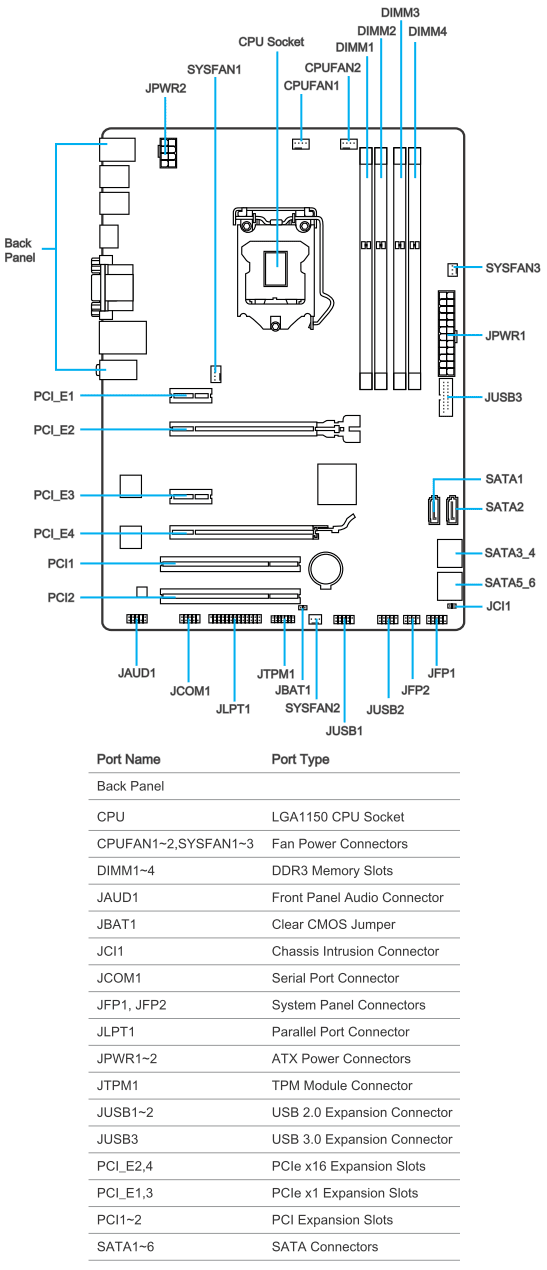
Небольшое ограничение возможностей платы, к которому можно отнести всего четыре порта USB 3.0 и отсутствие способности делить процессорные линии PCI Express, можно объяснить точно так же, как и аналогичное урезание способностей модели MSI Z87-G43. Помимо платы MSI Z87-G41 PC Mate общим дизайном пользуются ещё две модели — MSI H87-G41 PC Mate и MSI B85-G41 PC Mate. Возможности наборов логики Intel H87 и B85, на которых они основаны, скромнее, а потому возможности старшей модели оказались частично ограничены. Вместе с тем, нельзя не признать, что имеющихся способностей будет вполне достаточно для многих пользователей, зато унификация позволяет уменьшить затраты на разработку и производство, а это положительно сказывается на цене плат.
Все основные технические характеристики материнской платы MSI Z87-G41 PC Mate мы скомпоновали в единую таблицу, а щёлкнув по ней, можно открыть сводную сравнительную таблицу со спецификациями всех протестированных ранее моделей LGA1150-плат:
ASRock Fatal1ty Z87 Professional;
ASRock Z87 Extreme4;
ASRock Z87 Extreme6/ac;
Asus Gryphon Z87;
Asus Maximus VI Gene;
Asus Maximus VI Hero;
Asus Sabertooth Z87;
Asus Z87-Deluxe;
Asus Z87-K;
Asus Z87-Pro;
Asus Z87M-Plus;
Gigabyte G1.Sniper 5;
Gigabyte GA-Z87M-HD3;
Gigabyte GA-Z87MX-D3H;
Gigabyte GA-Z87X-D3H;
Gigabyte GA-Z87X-OC;
Gigabyte GA-Z87X-UD4H;
Gigabyte GA-Z87X-UD5H;
Intel DZ87KLT-75K;
MSI Z87 MPOWER;
MSI Z87-G43;
MSI Z87M-G43;
MSI Z87-GD65 GAMING.
Особенности BIOS
BIOS всех современных материнских плат базируется на коде AMI, поэтому в целом их возможности очень похожи, иногда одинаковы даже названия параметров. В предыдущих обзорах нам неоднократно доводилось изучать возможности BIOS плат компании Micro-Star. В обзоре материнской платы MSI Z87-G43 мы достаточно подробно рассмотрели возможности нового «MSI Click BIOS 4», не только все основные экраны, но даже отдельные страницы в подразделах. Позже, изучая платы MSI Z87 MPOWER и MSI Z87-GD65 GAMING, мы выяснили, что их BIOS почти точно такой же, в основном отличается только внешний вид. В оформлении BIOS плат серии «MPOWER» широко используется жёлтый цвет, для игровых моделей характерен красный, а обычные платы серии «Classic» используют синий. Самой последней была протестирована модель форм-фактора microATX MSI Z87M-G43, BIOS платы MSI Z87-G41 PC Mate очень похож, практически одинаков, но разработчики не сидят сложа руки, уже можно обнаружить отдельные изменения к лучшему.
Новый «MSI Click BIOS 4» был переработан по сравнению с прежним «MSI Click BIOS II», были удалены или перенесены вглубь малоиспользуемые разделы, вместо них появились более востребованные, но функциональность стартового экрана, как и ранее, оставляет желать лучшего и уступает платам других производителей.
В правом верхнем углу из ниспадающего меню мы можем выбрать язык интерфейса, кнопка «OC Genie» слева позволит автоматически разогнать систему, а ещё можно задать порядок опроса загрузочных устройств при старте. Для этого достаточно перетянуть их иконки в ряду мышкой, схематичные изображения активных в данный момент устройств подсвечиваются. Вот и всё, кроме этих трёх возможностей стартовый экран больше ничего не позволяет изменить, для дальнейших действий необходимо переместиться в один из основных разделов BIOS. Можно напомнить, что на сегодняшний день наиболее актуальная тенденция заключается в предоставлении пользователю возможности осуществлять настройку внешнего вида BIOS и группировать наиболее часто используемые параметры. Было бы гораздо лучше, если вместо бесполезно занимающей немало площади экрана эмблемы «Military Class 4» разработчики компании Micro-Star смогли отвести центральную часть стартового окна BIOS под пользовательские настройки. В качестве предварительной меры можно хотя бы позволить устанавливать правильное время и дату, не разыскивая эти возможности где-то в глубинах BIOS.
Самый первый раздел «Settings» включает сразу несколько подразделов.
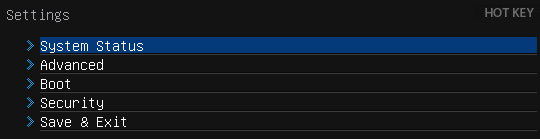
Подраздел «System Status» — это, по сути, тот самый стартовый экран, который встречал нас при входе в обычный BIOS, он сообщает базовые сведения о системе, позволяет задать время и дату. Набор возможностей подраздела «Advanced» разделён на несколько отдельных страниц. Здесь можно настроить функциональность интегрированных контроллеров и интерфейсов, включаются специфические технологии, такие как «Intel Rapid Start» и «Intel Smart Connect». На странице «Windows 8 Configuration» можно включить поддержку свойственного для этой операционной системы режима загрузки и ускорить время прохождения стартовой процедуры. Подраздел «Boot» позволит задать порядок опроса загрузочных устройств и ряд других опций, применяемых при старте. Один из основных разделов «Security» теперь превратился лишь в отдельную страничку подраздела «Settings». Здесь мы не только задаём пароли, ограничивающие доступ к системе, как на других платах. Имеется интересная характерная способность плат компании Micro-Star назначать в качестве ключа доступа обычный USB-накопитель. Подраздел «Save & Exit» можно было бы вообще убрать, ведь его возможностями мало кто пользуется, их с успехом заменяет набор «горячих клавиш». Однако в перечне, выводимом по нажатию клавиши «F1» или после щелчка мышкой по надписи «Hot Key», до сих пор отсутствует порой очень необходимый параметр «Discard Changes», имеющийся только в этом подразделе. Вместо этого в списке находятся ненужные возможности для вывода информации о процессоре и памяти (их можно заменить более функциональными способностями одноимённых подразделов в разделе «OC»), а также нечасто используемые опции для сохранения и загрузки профилей с USB-накопителя.
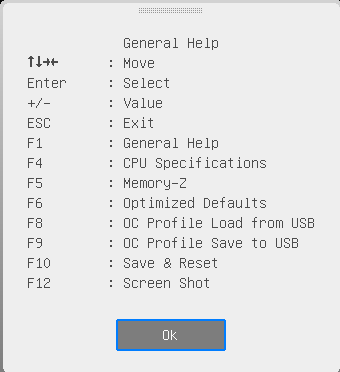
Раздел «OC» — один из самых масштабных по количеству параметров. Здесь собраны все опции, необходимые для тонкой настройки производительности и для разгона, целый ряд информационных параметров сообщает текущие сведения о характеристиках работы системы.
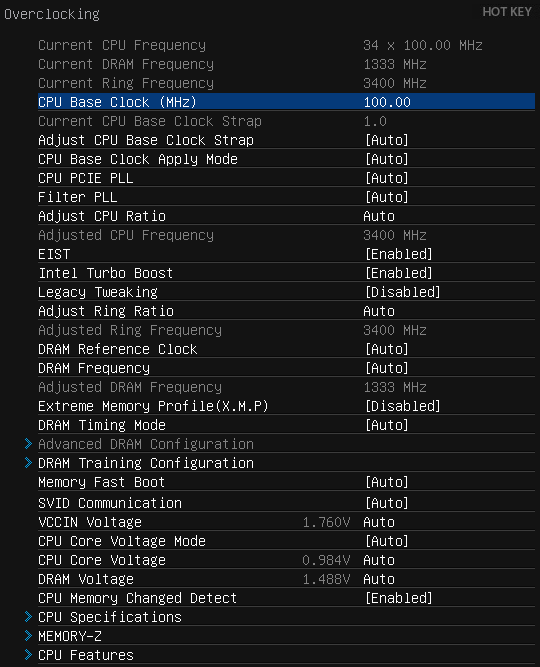
В новый «MSI Click BIOS 4» вернулась исчезнувшая ранее система помощи и подсказок. При выделении какого-либо из параметров BIOS на панели справа теперь сообщается контекстная информация о его предназначении и диапазоне изменения. Чтобы чрезмерно не загромождать и без того немаленький раздел «OC», часть параметров выносится на отдельные страницы. В частности, в отдельном подразделе меняются тайминги памяти, которые могут быть одинаковыми или различными для каждого из каналов памяти. Сохранился подраздел «DRAM Training Configuration», но исчезла отдельная страница «DigitALL Power» с настройками, относящимися к цифровой системе питания процессора. Два следующих подраздела «CPU Specifications» и «Memory-Z» являются чисто информационными. В первом нам сообщают базовые сведения об установленном процессоре, при желании можно заглянуть дальше и ознакомиться с перечнем поддерживаемых процессором технологий. Схожим образом реализована работа подраздела «Memory-Z». При входе мы видим информацию, зашитую в SPD модулей памяти. Именно эти настройки применяются платами по умолчанию, однако реальные возможности модулей отражены в профиле «X.M.P.» и с ними тоже можно ознакомиться. В подразделе «CPU Features» мы управляем коэффициентами умножения процессора, допустимыми пределами потребления и различными процессорными технологиями. Этот весьма важный подраздел оказался на последнем месте, однако обратиться к его возможностям нетрудно, поскольку все параметры раздела «OC» замкнуты в цикл. До последних параметров и подразделов не обязательно долго добираться, много раз нажимая клавишу со стрелкой вниз, можно нажать вверх и сразу оказаться в нужном месте.
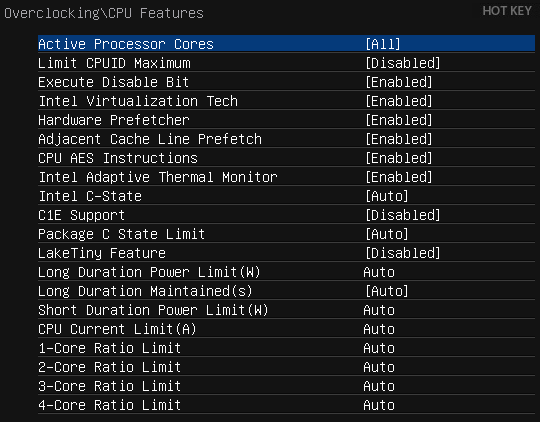
Входящая ранее в раздел «OC» страница «M-Flash» теперь превратилась в один из основных разделов. Мы можем на пробу загрузиться с образа BIOS, находящегося на USB-накопителе, можем сохранить текущую версию прошивки или обновить её. Минус в том, что образы не только сохраняются в корневом разделе накопителя, там они должны находиться и для обновления, какой-либо файловый менеджер отсутствует, файловая система NTFS не поддерживается, накопитель должен быть отформатирован в системах FAT или FAT32. Замеченное усложнение процедуры обновления прошивок материнских плат компании Micro-Star пока осталось без изменений. Раньше имелся единственный параметр, предлагавший выбрать файл с прошивкой для обновления BIOS, теперь к нему добавился второй, который предусматривает одновременное обновление BIOS и ME — Intel Management Engine.

Следующий раздел «OC Profile» тоже ранее был лишь отдельной страницей в разделе «OC», а теперь обрёл долгожданную самостоятельность. Он позволяет запомнить шесть полных профилей настроек BIOS, имеется возможность сохранения настроек на внешние накопители и загрузки с них. Принципы работы с профилями никаких замечаний не вызывают. Автоматически запоминается дата и время создания профиля, к какой версии BIOS он относится. Самостоятельно можно задать напоминающее о содержимом название, при необходимости профиль можно стереть из памяти.
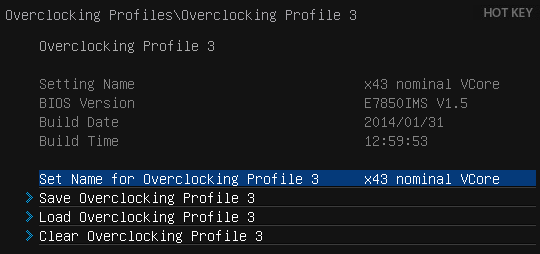
Раньше при входе в раздел не было видно, какие из профилей задействованы, приходилось заглядывать и проверять каждый. Теперь же для обозначения занятых используются названия профилей, они могут быть достаточно длинными и подробными, стало намного удобнее.
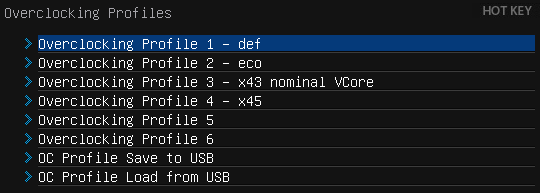
Одной из заранее анонсированных и наиболее ожидаемых новых возможностей «MSI Click BIOS 4» являлась функция сравнения профилей настроек «OC Profile Preview». К сожалению, эта технология, вопреки своему названию, оказалась неспособна к сравнению профилей настроек, как это ни парадоксально. Оказалось, что она практически бесполезна, это не достоинство, как нас пытаются убедить, а только лишний повод для разочарования. Выяснилось, что технология вообще не позволяет работать с записанными в BIOS профилями настроек, можно сравнить лишь текущие настройки с профилем, сохранённым на USB-накопителе. Это первый серьёзный минус, ведь для сравнения один профиль нужно загрузить в память, а второй записать на внешний носитель. Второй существенный недостаток заключается в том, что сравнение проводится лишь по шести показателям: базовой частоте и коэффициенту умножения процессора, его напряжению, по частоте и напряжению на памяти, а также по множителю для интегрированного графического ядра. Если отличия в профилях настроек никак не влияют на изменение значений этих параметров, то разницы между профилями мы не увидим. К несчастью, даже это ещё не всё. Функция «OC Profile Preview» вообще не осуществляет никакого сравнения профилей. Она не оперирует записанными в профилях значениями заданных параметров, а вместо этого сравнивает лишь показания мониторинга, которые были в момент сохранения профиля на внешнем носителе. В примере ниже функция сравнения «OC Profile Preview» не может обнаружить никаких отличий между работающей в номинальном режиме системой и профилем с повышенными частотами процессора и памяти.
Раздел «Hardware Monitor» ранее был запрятан в глубинах раздела «Settings», но теперь справедливо вынесен наружу. Он полностью преобразился, вместо привычного набора текстовых параметров мы, прежде всего, замечаем график, на котором отображена зависимость скорости вращения первого процессорного вентилятора от температуры. От правого края по графику начинают появляться и ползти влево линии жёлтого и малахитового цветов. Поскольку правее графика жёлтым обозначена температура процессора, а зелёным скорость вращения его вентилятора, то можно догадаться, что это визуальное отображение изменения этих параметров. Под графиком находится панель «Fan Control», позволяющая настроить зависимость скорости вращения выбранного вентилятора от температуры. Передвигая ползунки, можно задать минимальные и максимальные значения температуры, а также соответствующую им скорость вращения. Сделанные изменения немедленно отразятся на графике. Убрав галочку «Target Temperature», можно отказаться от динамической регулировки и зафиксировать количество оборотов на постоянном значении. В самом низу экрана находится информационная панель, сообщающая значения важнейших напряжений.
К сожалению, ни один из двух разъёмов для процессорных вентиляторов не в состоянии управлять их скоростью вращения при трёхконтактном подключении, снижать количество оборотов трёхконтактных вентиляторов может лишь первый системный разъём. Скорость вращения двух других системных вентиляторов не только не регулируется, но даже не контролируется. Кроме того, цвета предусмотрительно подобраны неброские, но освоиться в новом разделе «Hardware Monitor» удаётся далеко не сразу. Заметно отвлекают и мешают восприятию информации выглядывающие по краям окна следы предыдущего экрана BIOS. Было бы гораздо лучше, если бы окно раздела распахивалось на весь экран, полностью скрывая предыдущий. Ещё было бы неплохо дать пользователю возможность отказаться от модного, но неудобного графического и вернуться к привычному текстовому виду вывода и изменения параметров.
Следующий новый раздел «Board Explorer» является полным аналогом подраздела «System Browser», который мы впервые увидели в BIOS материнских плат компании ASRock. Он представляет собой схематичное, но довольно точное изображение самой материнской платы. Если навестись на какой-либо из элементов, то можно получить информацию о нём. На иллюстрации ниже курсор указывает на разъём с дискретной видеокартой. Как и в разделе «Hardware Monitor», по краям окна видны отвлекающие элементы предыдущего экрана.
В целом изменения, замеченные в новом «MSI Click BIOS 4», можно оценить положительно. Со стартового экрана исчез раздел «ECO», в котором дублировались параметры, управляющие процессорными энергосберегающими технологиями, а также информационные параметры, сообщающие текущие значения напряжений. Удалён почти не используемый раздел «Browser», который для работы требовал установки операционной системы «Winki 3», как и ряд программ раздела «Utilities». Вместо них появились гораздо более востребованные разделы «M-Flash» для обновления прошивок и «OC Profile» для сохранения и восстановления профилей настроек BIOS. Нечасто используемый раздел «Security» теперь превратился в отдельную страницу раздела «Settings», где ему самое место. Вернулась контекстная справка по параметрам BIOS, появился новый подраздел «DRAM Training Configuration», а способности материнских плат компании Micro-Star по изменению напряжения на процессоре наконец-то сравнялись с возможностями плат большинства других производителей, они научились изменять напряжение в режиме «Offset», лишь добавляя или отнимая определённое значение от номинального. Новый раздел «Board Explorer» мы оцениваем нейтрально, его полезность и ценность невелики, но и вреда от него никакого нет.
К сожалению, без недостатков тоже не обошлось. Вывод раздела «Hardware Monitor» из глубин BIOS на стартовый экран — это очень полезное изменение, но сам раздел оставляет скорее негативное впечатление. Он сложен, неинтуитивен, вместо того, чтобы быстро задать необходимые значения параметров и выйти, требуется определённое время, чтобы разобраться с его возможностями, а это уже недостаток. Функциональность стартового экрана осталась на зачаточном уровне, возможностей по пользовательской настройке внешнего вида и группировке параметров не появилось, функция сравнения профилей настроек «OC Profile Preview» оказалась бесполезна. Только материнские платы компании Micro-Star не в состоянии управлять трёхконтактными процессорными вентиляторами, все остальные производители сумели вернуть своим платам эту полезную возможность. Кроме того, не радует исчезновение подраздела «DigitALL Power» с настройками, относящимися к цифровой системе питания процессора.
Конфигурация тестовой системы
Все эксперименты проводились на тестовой системе, включающей следующий набор компонентов:
Материнская плата — MSI Z87-G41 PC Mate, MS-7850 ver. 1.2 (LGA1150, Intel Z87, версия BIOS V1.5);
Процессор — Intel Core i5-4670K (3.6-3.8 ГГц, 4 ядра, Haswell, 22 нм, 84 Вт, LGA1150);
Память — 4 x 8 ГБ DDR3 SDRAM G.SKILL TridentX F3-2133C9Q-32GTX, (2133 МГц, 9-11-11-31-2N, напряжение питания 1,6 В);
Видеокарта — Gigabyte GV-R797OC-3GD (AMD Radeon HD 7970, Tahiti, 28 нм, 1000/5500 МГц, 384-битная GDDR5 3072 МБ);
Дисковая подсистема —Crucial m4 SSD (CT256M4SSD2, 256 ГБ, SATA 6 Гбит/с);
Система охлаждения — Scythe Mugen 3 Revision B (SCMG-3100);
Термопаста — ARCTIC MX-2;
Блок питания — Enhance EPS-1280GA, 800 Вт;
Корпус — открытый тестовый стенд на базе корпуса Antec Skeleton.
В качестве операционной системы использовалась Microsoft Windows 8.1 Enterprise 64 бит (Microsoft Windows, Version 6.3, Build 9600), комплект драйверов для набора микросхем Intel Chipset Device Software 9.4.0.1027, драйвер видеокарты — AMD Catalyst 13.9.
Нюансы работы и разгона
Сборка тестовой системы на базе платы MSI Z87-G41 PC Mate была выполнена просто и быстро. При обновлении прошивки тоже не проявилось никаких осложнений и в целом работа с платой не доставила проблем. При старте плата покажет загрузочную картинку, визуально очень напоминающую оформление лицевой стороны коробки с платой. Обратите внимание, что на полоске внизу не забыли напомнить назначение некоторых активных «горячих» клавиш, хотя клавиша «Tab», отключающая саму картинку, почему-то не указана.
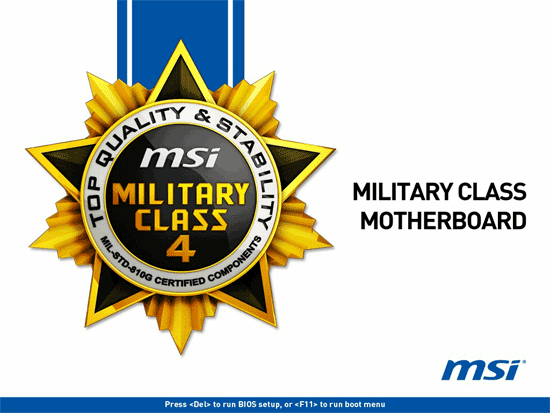
Даже если отключить вывод загрузочной картинки в BIOS или с помощью клавиши «Tab», то напоминание об этой паре клавиш по-прежнему можно будет увидеть внизу экрана. Сверху же по мере прохождения стартовой процедуры выводится достоверная информация о модели платы и версии BIOS, частоте работы оперативной памяти и её суммарном объёме, сведения о подключённых USB-устройствах и накопителях. Верно указывается и название используемого процессора, но его текущая частота работы далеко не всегда соответствует действительности. В качестве ориентира используется значение параметра «Adjust CPU Ratio» в разделе «OC» BIOS, между тем, реальная частота работы процессора будет выше, благодаря технологии «Intel Turbo Boost». Кроме того, при разгоне мы можем изменить коэффициенты умножения ядер процессора в подразделе «CPU Features», а это тоже никак не учитывается.
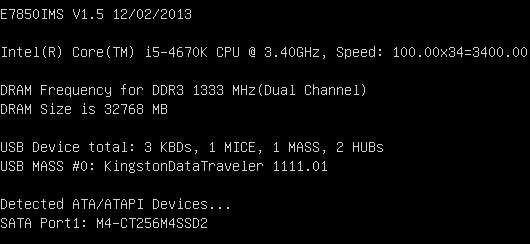
В отличие от многих других LGA1150-плат, модель MSI Z87-G41 PC Mate обеспечивает номинальные условия работы системы с настройками по умолчанию, стандартные установки параметров не требуют коррекции. Впрочем, если вручную изменить с «Auto» на «Enabled» значения всех имеющих отношение к энергосберегающим технологиям параметров подраздела «CPU Features» в BIOS, то суммарное энергопотребление системы уменьшится. Иными словами, далеко не все энергосберегающие технологии работают в полную силу с настройками по умолчанию. К сожалению, подобный недостаток мы наблюдали у всех протестированных LGA1150-плат любых производителей, а параметр «C1E Support» у плат MSI обычно вообще почему-то всегда выключен.
При описании платы мы отмечали, что дополнительным радиатором накрыта лишь часть греющихся элементов преобразователя питания процессора. Таким образом, несмотря на свои довольно крупные размеры и прочное винтовое крепление, он играет скорее декоративную, нежели утилитарную роль. При этом нельзя сказать, что оставшиеся открытыми транзисторы чрезмерно нагреваются. Их температура находится в районе 50 градусов Цельсия, чуть ниже при работе в номинальном режиме и чуть выше при разгоне. До 60 градусов они разогревались лишь при разгоне и очень высокой нагрузке, так что температурный режим преобразователя питания остаётся в норме, несмотря на очевидные изъяны в системе его охлаждения.
Плата оказалась лишена параметра «Enhanced Turbo» в разделе «OC» BIOS, который позволяет слегка поднять производительность в многопоточных задачах за счёт повышения коэффициента умножения процессора до максимально возможного значения, изначально предусмотренного технологией «Intel Turbo Boost» лишь для однопоточной нагрузки. Впрочем, любые способы автоматического разгона несовершенны, в том числе и кнопка «OC Genie» в BIOS для автоматического разгона системы, которой мы вновь не рекомендуем пользоваться. В предыдущем обзоре модели MSI Z87M-G43 мы обнаружили, что теперь для изменения коэффициента умножения процессора можно применять параметр «Adjust CPU Ratio». Ранее в этом случае не просто отключалась, а становилась недоступной энергосберегающая технология Enhanced Intel SpeedStep, теперь же эта неоправданная зависимость наконец-то исчезла. Однако при автоматическом разгоне с помощью кнопки «OC Genie» параметр EIST вновь отключается и самостоятельно включить его уже нельзя. Будет намного лучше подобрать оптимальные параметры разгона вручную, чем пользоваться автоматическими способами. Мы всегда рекомендуем разгонять без изменения напряжения на процессоре. Если оставить напряжение на процессоре в значении «Auto», то оно не увеличивается платой самостоятельно, а потому и интегрированный в процессоры LGA1150 преобразователь напряжения не будет его чрезмерно завышать под нагрузкой.
Только разгон без увеличения напряжения может быть энергоэффективным. Он заметно повысит производительность, ускорит вычисления и при этом суммарные затраты энергии, несмотря на рост энергопотребления в единицу времени, даже сократятся, поскольку за счёт ускорения расчётов снизится количество электрической энергии, необходимой для проведения одного и того же объёма вычислений. Только такой разгон минимально скажется на загрязнении окружающей среды, не окажет негативного влияния на экологию, что давным-давно было убедительно доказано в статье «Энергопотребление разогнанных процессоров». Однако во время тестов материнских плат перед нами стоит иная задача. Необходимо обеспечить предельно возможную и максимально разнообразную нагрузку, проверить платы при работе в самых разных режимах, именно поэтому мы используем не оптимальный способ разгона, а тот, который позволяет добиться наивысших результатов. Для тестов материнских плат, чем выше частота и напряжение, тем лучше, ведь тем больше нагрузка на плату. Только при работе в экстремальных, близких к предельным условиях можно проще и быстрее выявить проблемы, обнаружить ошибки и недоработки.
Ранее мы всегда повышали напряжение в режиме «Offset», плюс для LGA1150-процессоров стал доступен схожий по принципу действия адаптивный или интерполяционный режим, однако для процессоров Haswell оба варианта оказались неприемлемы. Как вы уже знаете, при добавлении любого, даже самого небольшого значения к штатному напряжению, интегрированный в эти процессоры стабилизатор тут же замечает изменения и при появлении нагрузки начинает ещё больше напряжение увеличивать. Всё это закономерно приводит к повышению тепловыделения, температуры, а в результате такой способ разгона оказывается неприменим из-за перегрева. Чтобы избежать этого негативного эффекта, приходится разгонять процессоры Haswell при постоянном, неизменном и фиксированном напряжении. Именно по этой причине мы во время тестирования материнских плат мы разгоняем процессор до 4,5 ГГц при фиксации напряжения на ядрах на уровне 1,150 В с одновременным использованием для модулей памяти параметров, записанных в профиле «X.M.P.».
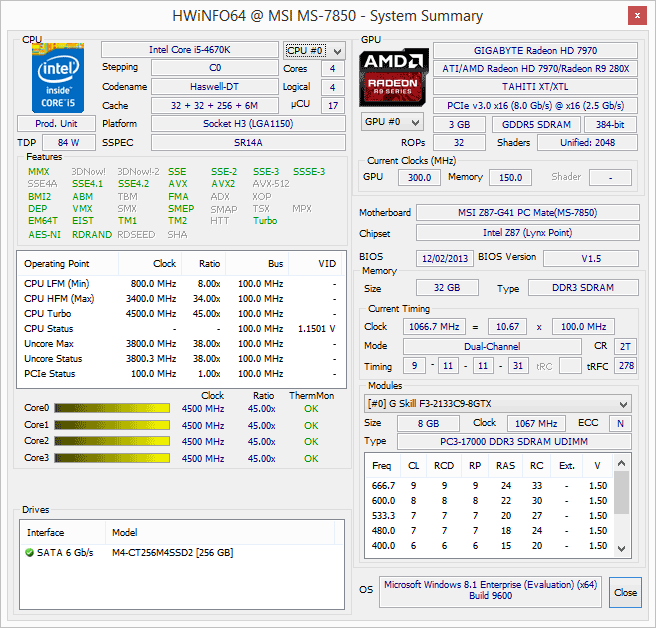
Конечно, при разгоне с фиксацией напряжения на процессорных ядрах частично прекращают работу энергосберегающие технологии, коэффициент умножения процессора в покое падает, но напряжение уже не снижается и остаётся излишне высоким. Нам приходится успокаивать себя, что это ненадолго, лишь по необходимости и только на время тестов и, кроме того, это почти не сказывается на энергопотреблении системы в покое.
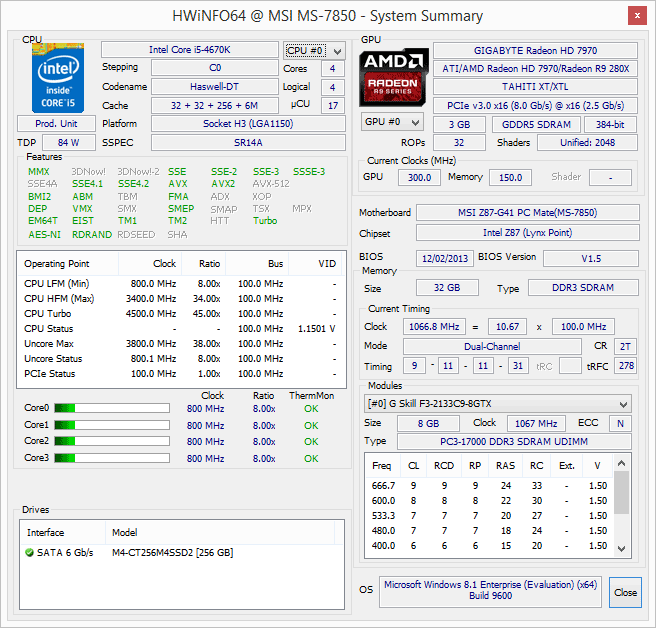
Кстати, ранее мы опубликовали статью «LGA1150-процессоры Haswell — правильная работа в штатном режиме и методы разгона». Этот материал предназначен для того, чтобы объяснить новым пользователям платформы LGA1150 основные принципы подбора оптимальных параметров для работы в номинальном режиме и для разгона процессоров Haswell на материнских платах различных производителей. Там вы найдёте иллюстрированные рекомендации по включению энергосберегающих технологий Intel и повышению допустимых пределов потребления процессоров, как разгонять их с увеличением напряжения на ядрах и без того.
Информация в этой статье, относящаяся к платам компании Micro-Star, верна, за исключением того, что исчезла странная связь, из-за которой при изменении коэффициента умножения процессора с помощью параметра «Adjust CPU Ratio» отключалась и становилась недоступной энергосберегающая технология Enhanced Intel SpeedStep. Вместо этой зависимости появилась другая. Теперь, если следовать нашим прежним рекомендациям и менять коэффициент умножения процессора в подразделе «CPU Features», то под нагрузкой он будет снижаться. Чтобы этого избежать, необходимо вручную поднять допустимые пределы потребления процессора в этом подразделе, либо пользоваться параметром «Adjust CPU Ratio». В этом случае необходимые значения будут самостоятельно скорректированы платой.
Сравнение производительности
Сравнение материнских плат по скорости мы традиционно проводим в двух режимах: когда система работает в номинальных условиях, а также при разгоне процессора и памяти. Первый вариант интересен с той точки зрения, что позволяет выяснить, насколько удачно материнские платы работают с параметрами по умолчанию. Известно, что значительная часть пользователей не занимается тонкой настройкой системы, они лишь устанавливают в BIOS стандартные значения параметров, которые оптимальными не являются, а больше ничего не меняют. Вот и мы проводили проверку, обычно почти никак не вмешиваясь в заданные платами по умолчанию настройки. К сожалению, для большинства LGA1150-плат этот вариант тестирования оказался непосильным, поскольку для многих моделей потребовалась та или иная коррекция значений. В результате мы были вынуждены публиковать длинный перечень изменений, внесённых нами в настройки тех или иных моделей, а сам смысл тестирования в таком режиме оказался утерян. Вместо того, чтобы увидеть, какие показатели платы обеспечат с настройками по умолчанию, мы демонстрировали почти одинаковые результаты нашей коррекции.
В новой серии обзоров LGA1150-плат мы решили вернуть информативность тестам со стандартными настройками. Больше мы ничего не меняем и ничего не корректируем. Какие значения параметров плата устанавливает с настройками по умолчанию, с теми она и тестируется, даже если они существенно отличаются от номинальных. При этом нужно понимать, что это очень плохо, когда какая-то модель медленнее, чем все остальные, но равным образом никуда не годится, если плата быстрее всех соперниц. В данном случае это не значит, что она лучше других, а означает только то, что штатный режим работы платой не соблюдается. Только средние, близкие к большинству результаты допустимы и желательны, поскольку общеизвестно, что родственные модели при работе в равных условиях демонстрируют почти одинаковый уровень скорости. В связи с этим мы даже раздумывали над тем, чтобы отказаться от обозначения лучших результатов на диаграммах, но потом оставили традиционную сортировку по мере убывания производительности, а показатели модели MSI Z87-G41 PC Mate для наглядности выделены цветом.
В тесте для измерения скорости фотореалистичного трёхмерного рендеринга Cinebench 15 мы пятикратно проводим процессорные тесты и усредняем полученные результаты.
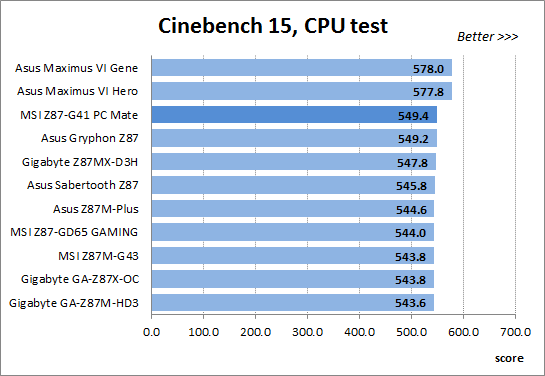
Утилита Fritz Chess Benchmark используется в тестах уже очень давно и отлично себя зарекомендовала. Она выдаёт хорошо повторяющиеся результаты, производительность отлично масштабируется в зависимости от количества используемых вычислительных потоков.

Тест x264 FHD Benchmark v1.0.1 (64bit) позволяет оценить производительность системы в скорости кодирования видео по сравнению с имеющимися в базе результатами. Оригинальная версия программы с кодером версии r2106 позволяет применять для кодирования процессорные инструкции AVX, мы же заменили исполняемые библиотеки на версию r2334, чтобы получить возможность использовать новые инструкции AVX2, появившиеся у процессоров Haswell. Усреднённые результаты пяти проходов представлены на диаграмме.
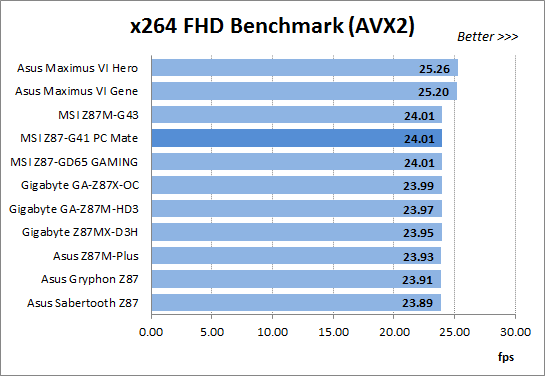
Измерение производительности в Adobe Photoshop CC мы проводим с использованием собственного теста, представляющего собой творчески переработанный Retouch Artists Photoshop Speed Test, включающий типичную обработку четырёх 24-мегапиксельных изображений, сделанных цифровой камерой.
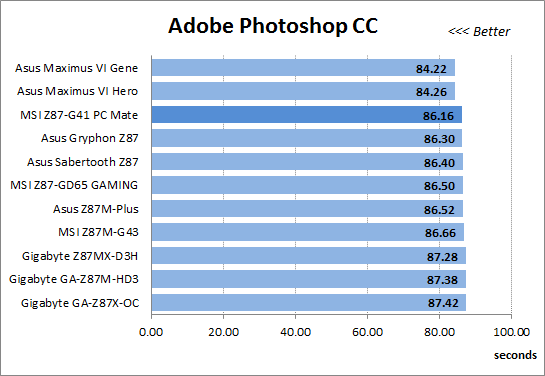
Производительность процессоров при криптографической нагрузке измеряется встроенным тестом популярной утилиты TrueCrypt, использующим «тройное» шифрование AES-Twofish-Serpent с размером буфера 500 МБ. Следует отметить, что данная программа не только способна эффективно загружать работой любое количество ядер, но и поддерживает специализированный набор инструкций AES.

Компьютерная игра Metro: Last Light очень красива, но сильно зависит от производительности видеокарты. Нам пришлось использовать средние настройки качества «Medium Quality», чтобы сохранить играбельность при разрешении экрана 1920x1080. На диаграмме представлены результаты пятикратного прохождения встроенного теста.
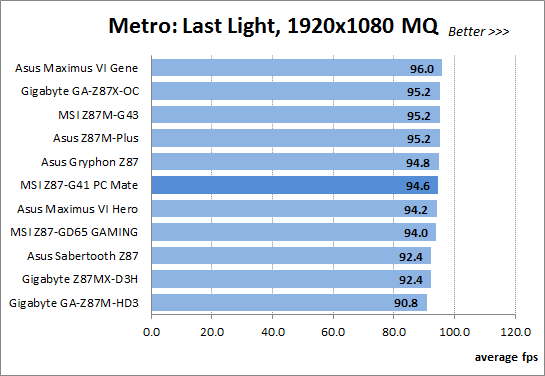
Гонки F1 2013 намного менее требовательны к графической подсистеме компьютера. При разрешении 1920x1080 мы установили на максимум все настройки, выбрав режим «Ultra High Quality», а дополнительно включили все доступные функции улучшения качества изображения. Встроенный в игру тест проводится пятикратно, а результаты усредняются.
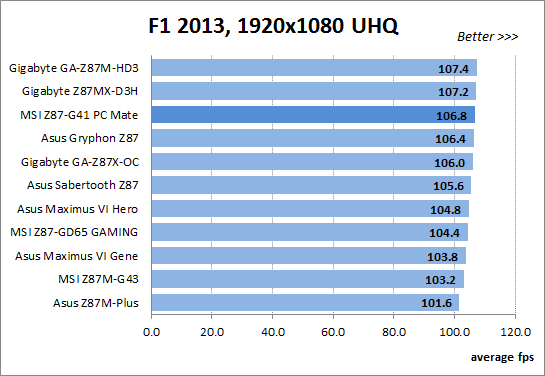
В большинстве тестов обе платы серии «ROG» компании ASUSTeK заметно опережают своих соперниц — это однозначно говорит о том, что номинальный режим работы системы ими не соблюдается, эти платы самовольно завышают частоту процессора на 200 МГц при многопоточных нагрузках. Крайне важно заметить, что при включении параметров, меняющих штатные правила работы технологии «Intel Turbo Boost» в BIOS большинства других моделей, можно получить точно такие же результаты, а возможности опции «K OC» на платах Gigabyte позволяют добиваться даже более высоких показателей в отдельных тестах. Запустить такой же режим работы на других платах при необходимости очень просто, а вот с отключением его на моделях серии «ROG» могут возникнуть нешуточные затруднения, а потому такое поведение плат приходится рассматривать в качестве особенно неприятного недостатка. Что касается платы MSI Z87-G41 PC Mate, то она демонстрирует нормальную производительность, мало отличающуюся от других родственных моделей, причём она даже немного быстрее многих, ведь чаще всего находится в верхней части отсортированных по скорости диаграмм.
Теперь посмотрим, какие результаты продемонстрируют системы при повышении частот работы процессора и памяти. На всех платах были достигнуты одинаковые показатели — процессор был разогнан до частоты 4,5 ГГц при фиксации напряжения на ядрах на уровне 1,150 В, а частота работы памяти поднята до 2133 МГц при таймингах 9-11-11-31-2N согласно профилю «X.M.P.».
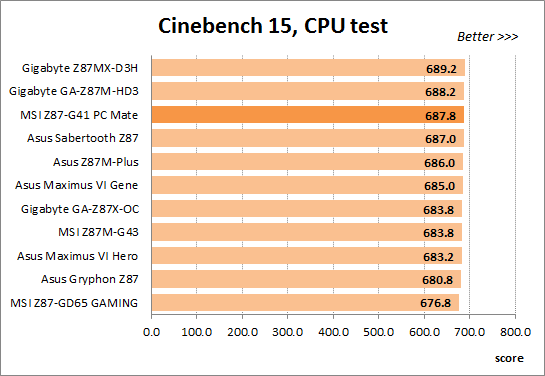
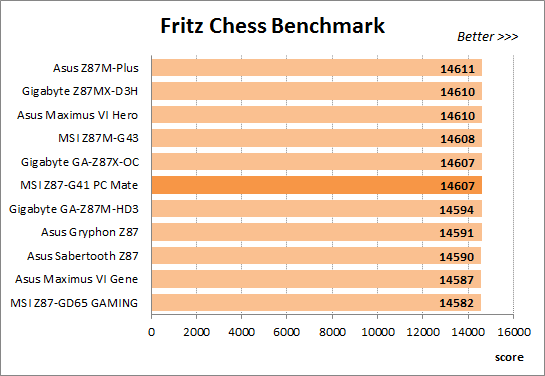
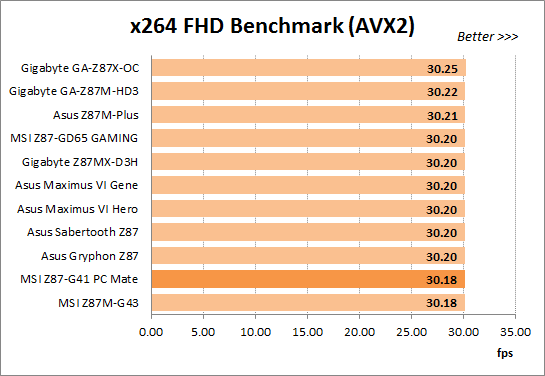
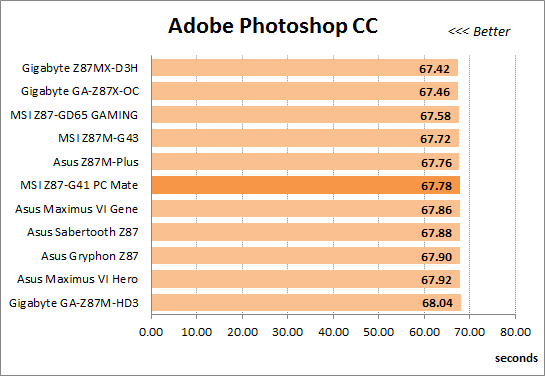
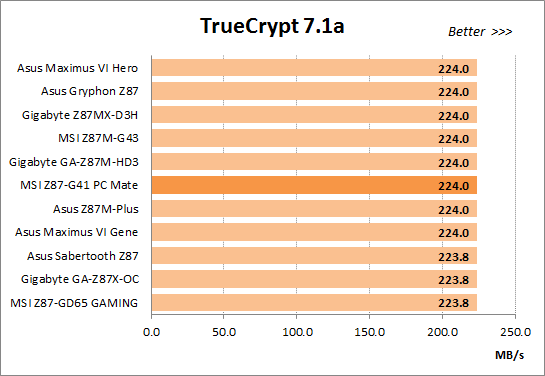
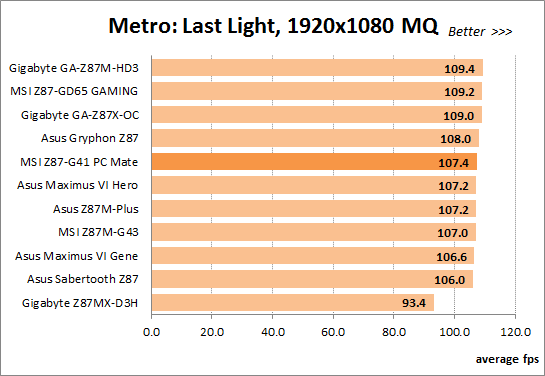
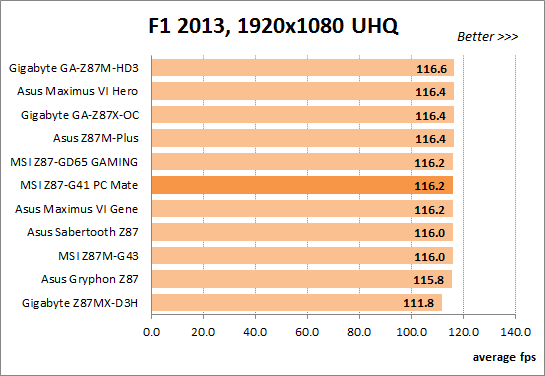
При разгоне процессора и повышении частоты работы памяти производительность материнских плат оказалась почти одинакова, чего и следовало ожидать. Жаль, что аналогичной ситуации мы не увидели при сравнении плат со стандартными настройками. В зависимости от тестового приложения, платы периодически меняются местами, но разница в скорости невелика, лишь модель Gigabyte GA-Z87MX-D3H, вероятно из-за ошибки в прошивке, провалилась в обоих игровых тестах. Что касается платы MSI Z87-G41 PC Mate, то её производительность находится на общем уровне и никаких опасений не вызывает.
Замеры энергопотребления
Измерение энергопотребления систем при работе в номинальном режиме и при разгоне проводится с помощью прибора Extech Power Analyzer 380803. Устройство включается перед блоком питания компьютера, то есть измеряет потребление всей системы «от розетки», за исключением монитора, но включая потери в самом блоке питания. При замере потребления в покое система бездействует, мы дожидаемся полного прекращения послестартовой деятельности и отсутствия обращений к накопителю. Результаты на диаграммах отсортированы по мере роста потребления, а показатели модели MSI Z87-G41 PC Mate для наглядности выделены цветом.
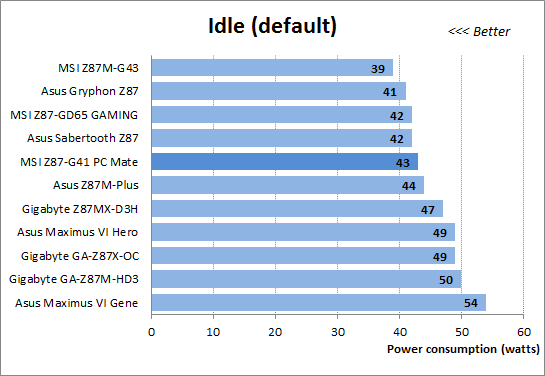
Несмотря на то, что по привычке мы ожидали большего, в смысле меньшего энергопотребления, но результат вполне достойный и, пожалуй, давно пора расстаться с устаревшими стереотипами. Современные платы компании Micro-Star показывают не очень высокий уровень потребления энергии, обычно ниже среднего, но он совсем не обязательно будет минимальным.
Нужно сказать, что при всех своих недостатках у процессоров Haswell есть неоспоримое достоинство в виде более низкого энергопотребления в покое по сравнению с процессорами LGA1155. К сожалению, работающие с номинальными настройками платы не дают нам возможности это увидеть, а потому мы добавили ещё одну дополнительную диаграмму с режимом, названным нами «Eco». Это тот же штатный режим работы, который платы обеспечивают с настройками по умолчанию, мы лишь вручную изменили в BIOS с «Auto» на «Enabled» значения всех имеющих отношение к процессорным энергосберегающим технологиям Intel параметров.
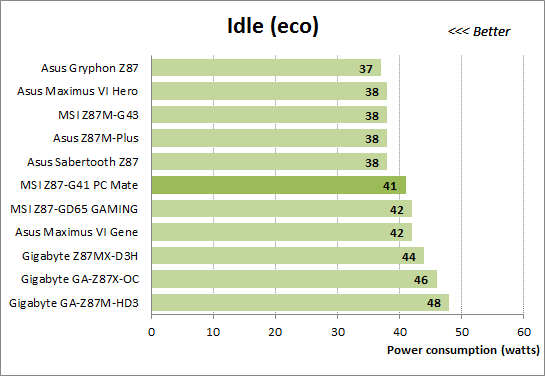
Этот результат тоже не так уж плох, но, как и предыдущий, так же оставляет разочаровывающий осадок. На момент проверки плата MSI Z87-GD65 GAMING была не в состоянии включить все энергосберегающие режимы, именно поэтому только у этой модели потребление не снизилось по сравнению с предыдущей диаграммой. Однако плата MSI Z87-G41 PC Mate показывает почти такой же результат. Нельзя сказать, что он высокий, но уж точно не низкий.
На всякий случай напомним, что в тестовых системах мы устанавливаем дискретную видеокарту AMD Radeon HD 7970, если же от неё отказаться и перейти на использование интегрированного в процессоры графического ядра, то суммарное потребление обыкновенных систем может упасть даже ниже 30 Вт. Экономичность процессоров Haswell в покое сильно впечатляет и выглядит заманчиво, но очень жаль, что с настройками по умолчанию материнские платы не дают нам возможности насладиться этим достоинством, необходима ручная коррекция параметров BIOS.
Для создания нагрузки на процессор Haswell мы вернулись к утилите «LinX», которая является графической оболочкой к тесту Intel Linpack, а используемая нами модификация программы применяет для вычислений инструкции AVX. Эта программа обеспечивает нагрузку гораздо выше типичной, но при её использовании мы ведь дополнительно не подогреваем процессор потоком горячего воздуха или открытым пламенем. Если одна программа может больше обычного загрузить работой и разогреть процессор, то вполне возможно, что сможет и другая. Именно поэтому мы проверяем стабильность работы разогнанной системы, а также создаём нагрузку на процессор во время замеров энергопотребления с помощью утилиты «LinX».
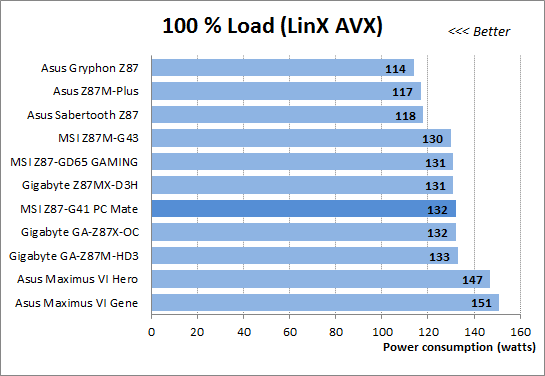
Диаграмма наглядно показывает, что с настройками по умолчанию ни одна из LGA1150-плат компании ASUSTeK не может обеспечить штатного режима работы системы. Обычные модели и платы серии «TUF» сбрасывают частоту процессора при высокой нагрузке, отчего потребляют меньше, но и работают медленней, а платы серии «ROG» её завышают, поэтому оказываются самыми расточительными. Просто позор для такой известной компании, зато все платы других производителей работают нормально, как и положено, в том числе и модель MSI Z87-G41 PC Mate.
Цифры получились немаленькие, однако это всё же близкие к максимально достижимым показатели, результат работы специальной программы. Чтобы оценить более типичный уровень энергопотребления, мы провели замеры во время тестов производительности систем с помощью программы «Fritz». Нужно сказать, что почти не имеет значения, какую именно утилиту использовать в качестве нагрузки. Практически любая обычная программа, способная полностью загрузить работой все четыре ядра процессора, будет показывать очень близкие или даже точно такие же результаты. Так что не стоит опасаться высоких уровней энергопотребления, полученных с помощью утилиты «LinX», использующей инструкции AVX. На самом деле, типичное энергопотребление обыкновенных систем при полной загрузке процессорных ядер будет находиться в районе 100 Вт, а для отдельных особенно экономичных моделей даже заметно ниже. Впрочем, к платам компании ASUSTeK серии «ROG» сказанное не относится, они продолжают расплачиваться повышенным потреблением за выбор нестандартного режима работы, а плата MSI Z87-G41 PC Mate опять оказывается в серединке.
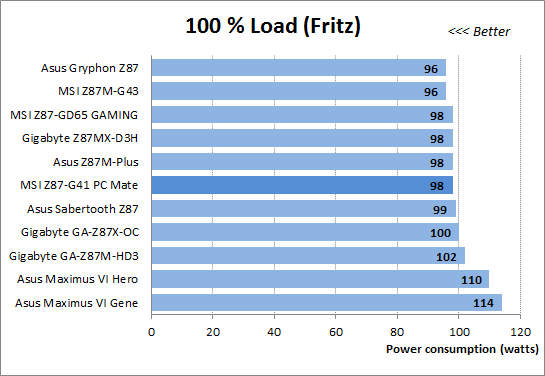
Давайте вспомним, что платы серии «ROG» из-за завышения частоты работы процессора не только потребляют больше других, они ещё и заметно опережают все другие модели в большинстве тестов производительности. Можно предположить, что повышение потребления компенсируется возросшей скоростью, но наши замеры показывают, что это не так. В зависимости от характера нагрузки цифры будут меняться, но в среднем повышение процессорной частоты на 200 МГц даёт пятипроцентный прирост скорости. Где-то превосходство будет чуть больше, где-то заметно меньше, но для вычислительных задач это примерно 5 %. При этом расход энергии возрастает сразу на 13-14 % — в два-три раза больше. Платы самостоятельно повышают частоту, но мы знаем, что любой автоматический разгон неэффективен. Чтобы обеспечить стабильность работы в нестандартных режимах, производители перестраховываются, поднимая частоту ниже, чем можно, а напряжение выше, чем необходимо во многих случаях. Если хотите продуктивного разгона — самостоятельно подбирайте оптимальные для своей системы значения параметров, а использование нестандартных режимов платами серии «ROG» — это не достоинство и даже не особенность, а недостаток, бесполезная трата энергии.
Нужно опять добавить, что для суммарной оценки уровня потребляемой системой энергии следует обязательно загрузить работой видеокарту, а итоговый результат будет зависеть от её мощности. В тестах энергопотребления мы используем лишь процессорную нагрузку, если же замерить потребление энергии при работе дискретной видеокарты AMD Radeon HD 7970 в играх, то общее энергопотребление обычной системы существенно превысит 200 Вт, приближаясь к 250 Вт при работе в номинальном режиме и превышая это значение при разгоне.
Теперь оценим энергопотребление при разгоне систем и отсутствии нагрузки.
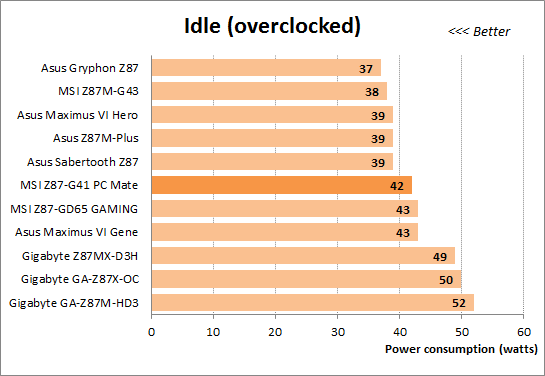
Даже при разгоне мы всегда максимально полно используем все процессорные энергосберегающие технологии, а потому расстановка остаётся примерно такой же, как была с настройками «Eco» при работе в номинальном режиме. Есть пять экономичных моделей, три демонстрируют среднее энергопотребление и в их число входит плата MSI Z87-G41 PC Mate. Все платы компании Gigabyte тратят электричество в объёмах гораздо больше нормального. Модель Gigabyte GA-Z87X-OC стала первой LGA1150-платой, энергопотребление которой при разгоне оказалось выше, чем было в номинальном режиме. Позже к её печальной компании присоединилась маленькая плата Gigabyte GA-Z87M-HD3, причём по неэкономичности она даже опережает полноразмерную специализированную модель для разгона!
При разгоне и появлении нагрузки энергопотребление любых разогнанных систем, не только Gigabyte, уже несравнимо больше, чем в номинальном режиме работы. Сказывается как рост частоты, так и повышение напряжений. При высоких нагрузках энергопотребление плат компаний ASUSTeK и Micro-Star сближается, но все три модели Gigabyte заметно расточительней остальных.
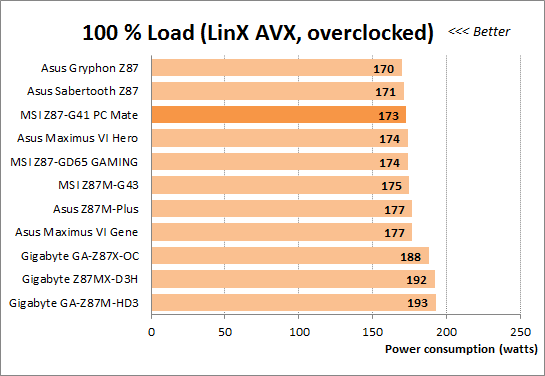
Из обзора платы Gigabyte GA-Z87MX-D3H нам известно, что в BIOS плат компании Gigabyte закралась ошибка, связанная с работой энергосберегающих технологий. Из-за этого платы выглядят гораздо хуже, чем того заслуживают. Что касается модели MSI Z87-G41 PC Mate, то она по-прежнему достаточно экономична и демонстрирует уровень потребления немного ниже среднего.
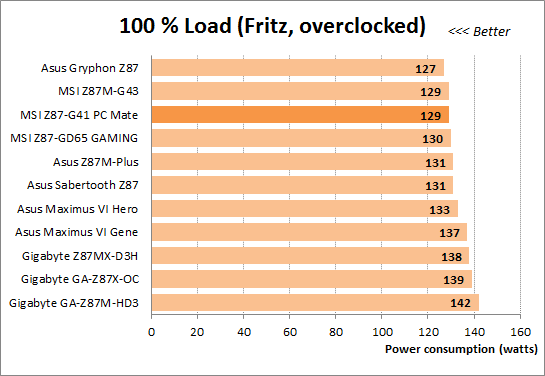
Послесловие
Мы закончили обзор материнской платы MSI Z87-G41 PC Mate и в целом серия статей о платах для процессоров Haswell планомерно движется к завершению. Вполне возможно, что в недалёком будущем нас ждёт ещё встреча с LGA1150-платой компании Micro-Star, может быть даже не с одной, но также велика вероятность, что этот обзор будет последним. Поэтому есть резон суммировать накопленный опыт, подвести итоги и высказать заключение не только по одной конкретной этой модели, но и по всем изученным LGA1150-платам MSI в целом.
По сравнению со своими предшественниками материнские платы компании Micro-Star заметно изменились, причём, преимущественно, в лучшую сторону. Они научились повышать напряжение на процессоре в режиме «Offset», лишь добавляя или отнимая определённое значение от номинального, и пусть этот способ увеличения разгона для процессоров Haswell практически неприменим, но в этом никакой вины компании Micro-Star нет. Это недостаток процессоров, а не плат. Вполне возможно, что именно появление такой возможности и изменение в связи с этим системы питания привело к тому, что платы MSI перестали быть самыми экономичными, но давно уже пора прекратить упоминать это в каждой статье. Это раньше типичный обзор платы компании Micro-Star приходилось делать по очень простой и фактически неизменной формуле — «Увы, всё плохо, недостатков очень много, зато эта модель экономична», но для современных моделей такая схема уже неактуальна. Мы по-прежнему не видели ни одной расточительной платы MSI, мало того, ни одна из них, как и раньше, не тратит энергии больше обычного. Только на общем уровне или даже ниже среднего, так что экономичность — это по-прежнему достоинство плат компании Micro-Star, только оно теперь уже не такое явное.
Хотя внешне новый «MSI Click BIOS 4» очень похож на прежний «MSI Click BIOS II», но он был заметно переработан. Со стартового экрана исчезли редко используемые разделы, а вместо них появились гораздо более востребованные. Вернулась контекстная справка по параметрам BIOS, добавлены новые параметры и даже целые подразделы, причём мы регулярно замечаем очередные изменения и появление новых функций. К примеру, теперь для обозначения записанных профилей настроек BIOS стали применяться их названия и пользоваться профилями стало удобнее. Да, фиктивная функция сравнения профилей всё ещё является сильным раздражителем, но, по сути, ведь ничего не поменялось. Раньше платы MSI не могли сравнивать профили настроек, не могут и теперь. Знать это нужно, но постоянно расстраиваться по этому поводу совсем не обязательно.
У нас неоднократно выходили из строя платы MSI при обновлении прошивок, причём даже при наличии двух микросхем технологии восстановления не срабатывали. Терялись сохранённые профили настроек, при изменении одних параметров BIOS самопроизвольно менялись другие, теперь же большинство этих проблем не встречается, а над оставшимися ведётся работа. К примеру, энергосберегающая технология EIST теперь отключается только при использовании автоматической системы разгона процессора «OC Genie», но при изменении коэффициента умножения процессора она продолжает функционировать, а результат разгона вручную всегда будет лучше. Отдельные недостатки остались, скажем, только материнские платы компании Micro-Star до сих пор не в состоянии управлять трёхконтактными процессорными вентиляторами. Но поскольку все остальные производители сумели вернуть своим платам эту полезную возможность, хочется верить, что с этой задачей вполне по силам справиться разработчикам MSI. Да, материнские платы компании Micro-Star по-прежнему неидеальны, но ведь то же самое можно сказать и о моделях любого другого производителя. Противопоказаний стало гораздо меньше, теперь намного проще представить ситуацию, когда оптимальным выбором будет именно плата MSI, а не какая-нибудь другая.
В связи с этим пора вернуться к героине нашего сегодняшнего обзора — плате MSI Z87-G41 PC Mate. Перечень её достоинств достаточно велик. Как и другие платы компании, она изготовлена с использованием качественных компонентов «Military Class 4», она экономична, производительна, легко разгоняет процессоры и повышает частоту работы памяти. Сразу два разъёма предназначено для подключения процессорных вентиляторов, а всего вентиляторных разъёмов пять, что нечасто встречается у модели начального уровня. К сожалению, с этим связан и недостаток платы, ведь снижать скорость вращения при трёхконтактном подключении способен только один из них — первый системный. Неполное использование возможностей набора логики Intel Z87 не стоит причислять к минусам, но эти особенности следует учитывать. Не так уж много пользователей объединяет видеокарты в режиме NVIDIA SLI и четырёх разъёмов USB 3.0 в большинстве случаев тоже будет вполне достаточно, зато плата отличается очень невысокой ценой. Так что не стоит опасаться её предназначения для профессиональных сборщиков, не нужно бояться непонятного сочетания слов «системный интегратор», плата отлично подойдёт для обыкновенных любителей собирать свои компьютеры самостоятельно.